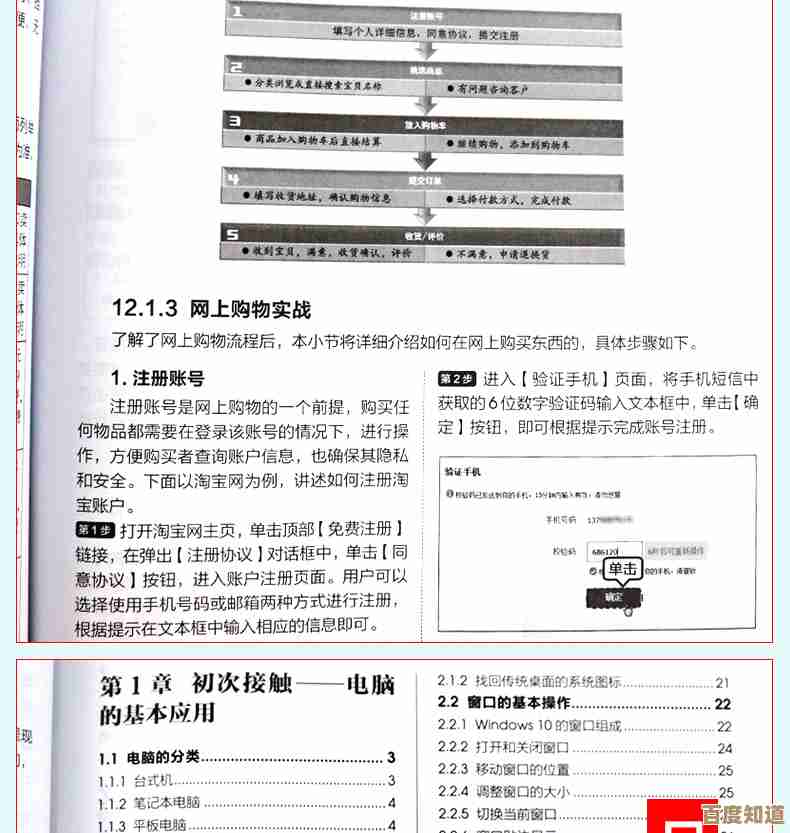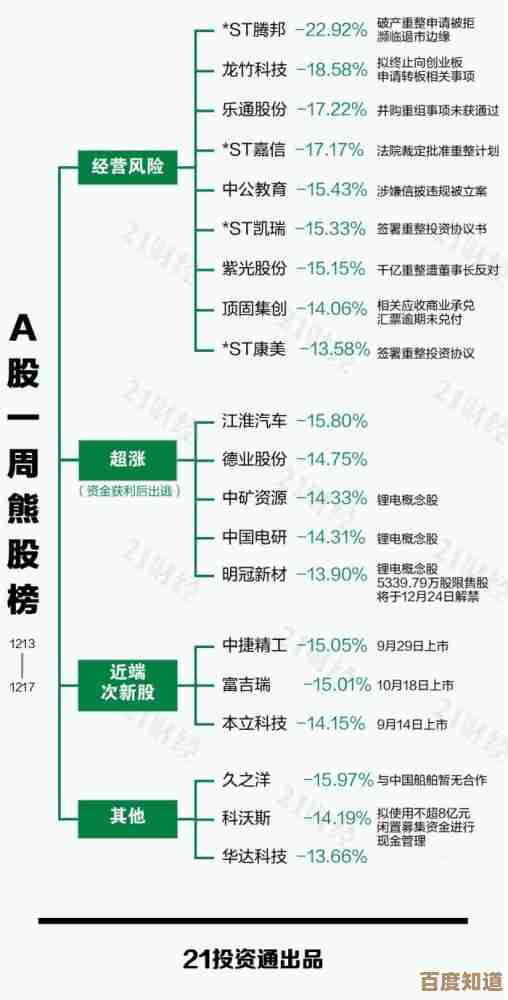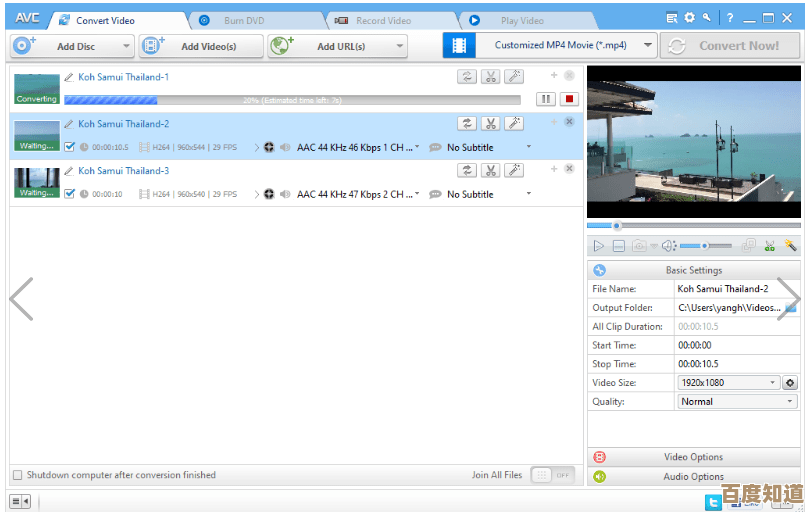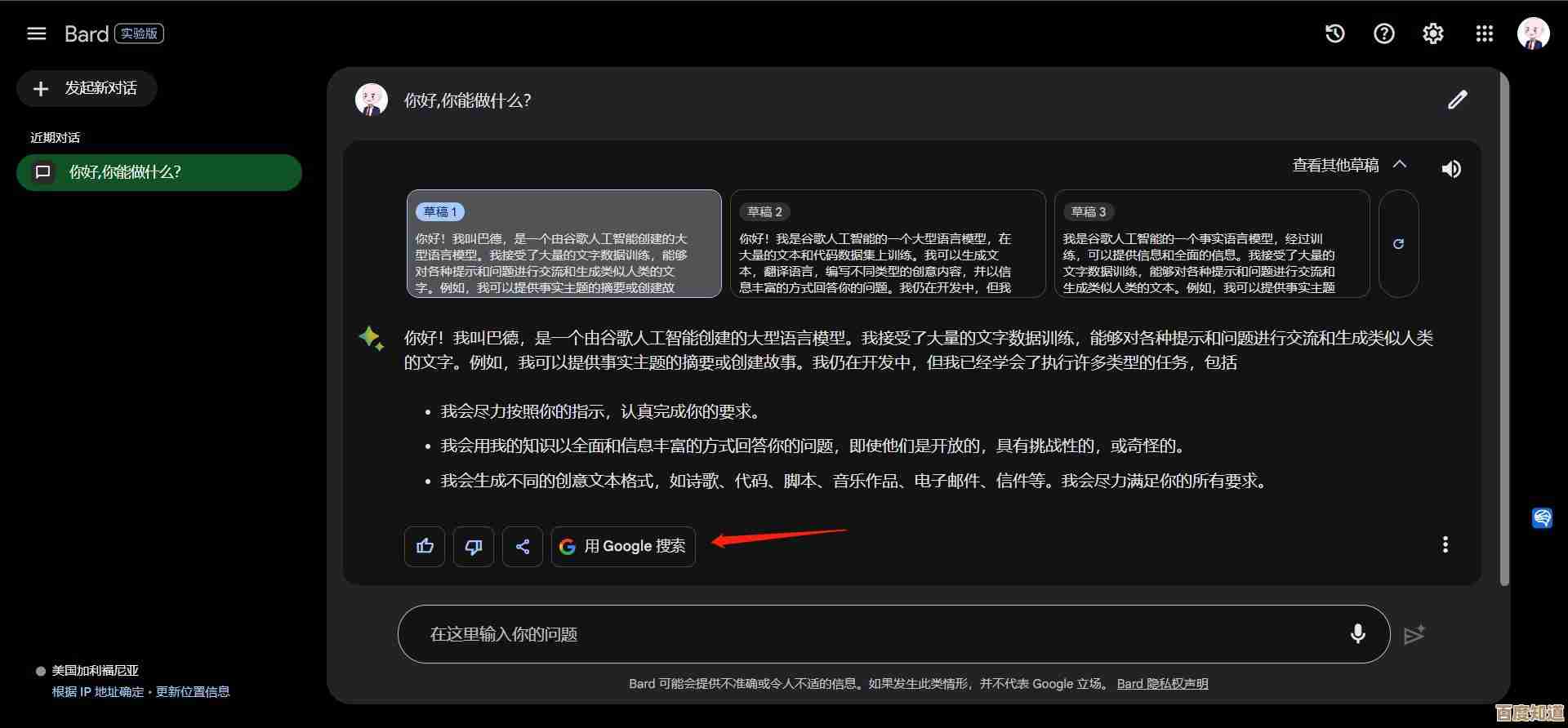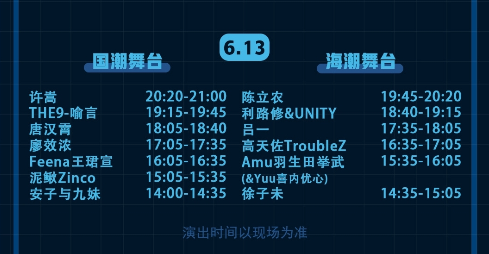笔记本电脑Wi-Fi信号连接故障的全面诊断步骤
- 游戏动态
- 2025-10-24 13:56:21
- 1
哎,我这破笔记本的Wi-Fi又抽风了… 你说这事儿烦不烦人,正急着收个邮件或者看个视频呢,它给你来个黄色叹号,或者干脆显示“无法连接”,这种时候真是火大,但又不能真把电脑砸了,对吧?行,那咱们今天就别慌,也别急着找维修店挨宰,沉住气,一步一步来捋捋,我这套法子,是这么多年跟各种“网络幽灵”搏斗总结出来的,有点乱,但可能更贴近咱普通人的操作习惯。
最老套但往往最有效的… 重启,对,别笑,我说的不是只重启电脑,是把你的路由器和猫都给它断电一分钟,让它们也“冷静”一下,清空一下缓存,有时候就是路由器长时间工作累懵了,你跟它一起重启,回来没准儿就发现世界清净了,这个过程里,你可以去倒杯水,深呼吸几下,别让焦躁情绪影响了判断。
如果重启大法失效,好,那咱们把焦点放回笔记本本身,你看啊,任务栏右边那个Wi-Fi图标,它现在是什么表情?是压根找不到网络列表,还是能找到别人家的就是找不到你自己的,或者是连上了但有个叹号上不了网?这区别可大了。
要是它像个瞎子一样啥也搜不到,那问题可能出在笔记本的无线网卡硬件或者驱动上,这时候,你试试按一下键盘上那个带无线信号标志的物理开关,或者用Fn加F几的组合键(每款电脑不一样,得自己找找,我那台老联想就是Fn+F5),确保无线功能是开启的,别小看这个,我至少有三次都是不小心碰了开关,然后对着电脑发呆半小时。
如果开关没问题,那就该驱动登场了,右键点“此电脑”选“管理”,找到“设备管理器”,在里面翻出“网络适配器”,看看你的无线网卡驱动有没有带着黄色问号或叹号,有的话,说明驱动挂了,你可以尝试右键“卸载设备”,然后重启电脑,让系统自己重装一下,或者,更稳妥点,用你还能上网的手机(幸好手机还有流量!)去电脑品牌的官网下载对应型号的最新驱动,拷过来安装,这个过程可能有点枯燥,但就像给车换机油,是基本功。
假如…假如电脑能搜到网络,也连上了,可就是上不了网,那个小叹号像在嘲笑你,这通常意味着IP地址分配出了问题,这时候,回到桌面,按住Win键再按R,输入“cmd”回车,在黑乎乎的窗口里输入“ipconfig /release”,等它完事儿再输入“ipconfig /renew”,这相当于让电脑重新向路由器“申请”一个地址,有时候就这么简单。
还有一种很诡异的情况,就是别人的设备都能正常连,就你这台不行,这很可能IP地址冲突了,或者路由器的DHCP服务把你这台电脑“拉黑”了似的,可以试试手动设置一个静态IP,但这对新手有点复杂… 简单点的办法是,登录到路由器管理后台(通常是在浏览器输入192.168.1.1或者192.168.0.1,账号密码一般在路由器底部),在连接设备列表里找到你的电脑,把它“踢掉线”,然后再重新连接,或者,干脆重启路由器,让它重新分配所有地址。
说到路由器,它的摆放位置也是个玄学,你别把它塞在墙角或者一大堆电器中间,那信号肯定好不了,尽量放高一点,开阔一点,我甚至试过把路由器上的天线掰成不同角度,据说能改善信号覆盖,不知道是不是心理作用,但感觉有点用。
如果以上所有招数都试遍了,依然不行… 那可能就得考虑是不是硬件真的坏了,无线网卡这玩意儿,年头久了或者散热不好,也是会罢工的,这时候,可以买个USB的无线网卡插上试试,很便宜,如果能用,就说明是内置网卡的问题,或者,找个Linux系统的U盘启动一下电脑,看看在另一个系统里能不能连上Wi-Fi,这能帮我们判断是硬件问题还是Windows系统层面的软件冲突。
唉,搞定了固然好,搞不定也别太跟自己较劲,有时候电子设备就跟人一样,也会有闹脾气的时候,放一放,冷处理一下,也许过段时间它自己就好了,如果实在没辙,该找专业人士还是得找,毕竟时间更宝贵,你说是不是?希望这些零零碎碎的想法,能帮你把那烦人的小叹号给消灭掉。

本文由德雅美于2025-10-24发表在笙亿网络策划,如有疑问,请联系我们。
本文链接:http://www.haoid.cn/yxdt/41652.html